MakeInstantPlayer е безплатен инструмент за Windows, койтое малко подобен на Screen2Exe, но върши много различна работа. Точно както можете да създадете изпълним файл след запис на гласове на екрана с помощта на Screen2Exe. Този инструмент ви позволява да създадете изпълним файл от всякакви медийни файлове, може да филм, семейно видео или каквото и да е.
Подкрепата на различни видео формати еудивително можете да конвертирате .avi, .mov, .flv или какъвто и да е видео формат в самостоятелно играещ .exe файл. Първата стъпка е да изберете медиен файл, също изходното местоназначение и името на файла. Втора стъпка е да изберете файла Splash (трябва да бъде във формат .gif) и файла с икони (трябва да бъде във формат .ico). Можете също да изберете да добавите личен URL адрес, но не е необходимо. Предимствата на добавянето на URL е, че след като възпроизвеждането на видеото завърши, уебсайтът ви може да се показва автоматично във всеки браузър по подразбиране.

След като зададете основните настройки, идва следващотонастройките за възпроизвеждане Тук имате възможност да изберете дали да стартирате възпроизвеждането автоматично в режим на цял екран, компактен режим, автоматично да излезете след възпроизвеждане, да останете на върха на всички прозорци, да възпроизведете цикъла и / или да включите кодеците. Можете също да добавите персонализирани параметри и да изберете езика.
След като сте готови с всички настройки, щракнете върху Преглед, за да видите, преди да го направите. Ако ви харесва, щракнете върху Make it! бутон и изпълним файл вече ще бъдат записани до изходната дестинация.
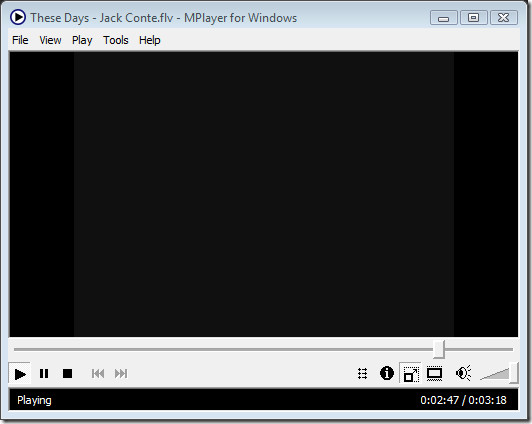
Самостоятелно изпълняващият се плейър всъщност еMPlayer, многократна мултимедийна платформа с отворен код с отворен код. Преобразуването на видео файл в самостоятелно изпълняващ се плейър има както предимства, така и недостатъци.
Ползата
Да предположим, че искате да изпратите семеен видеоклип до вашиямайка или някой, който е компютърно неграмотен, не можете да изпратите avi видео, тъй като последният кодек може да не се поддържа от всички компютри. Тук е удобен самоизпълним играч.
В друг случай, да предположим, че искате да дадетепредставяне пред шефа ви. Вместо да се налага да вмъквате USB / CD и да отваряте видео файл, само за да разберете, че той не може да се възпроизвежда на офис компютъра. Сега можете просто да направите изпълним файл, да го копирате на USB / CD и накрая да създадете персонализиран файл Autorun.ini. По този начин можете лесно да направите презентация, тъй като видеоклипът автоматично ще започне възпроизвеждане в момента, в който поставите USB / CD.
Възстановяването
Най-големият недостатък е може би това, че не можетеприкачете изпълним файл (.exe) с имейла с помощта на MS Outlook и много други клиенти за настолни имейли. Но това не е голям проблем, тъй като винаги можете да ципвате изпълнимия файл и след това да го изпращате по имейла.
Изпълнимият файл може да работи на всички версии на Windows. Наслади се!













Коментари